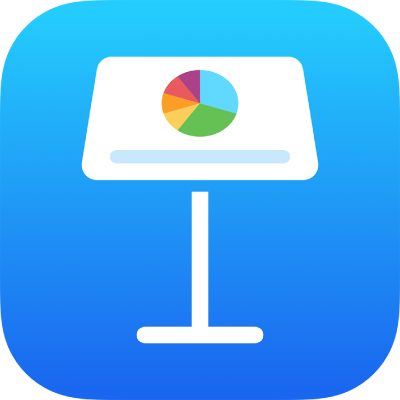
מחוות מסך מגע בסיסיות ב‑Keynote ב‑iPad
מחוות המגע חיוניות לשימוש ב‑Keynote במכשיר iPhone או iPad. להלן המחוות שעליך להכיר:
הקשה
באצבע אחת, גע/י במסך במהירות וביציבות ואז הרם/י את האצבע. השתמש/י במחווה זו כדי לבחור אובייקט או להפעיל כפתור.
הערה: אם האובייקט מוצב בתוך השורה עם המלל, עליך להקיש פעמיים כדי לבחור אותו.
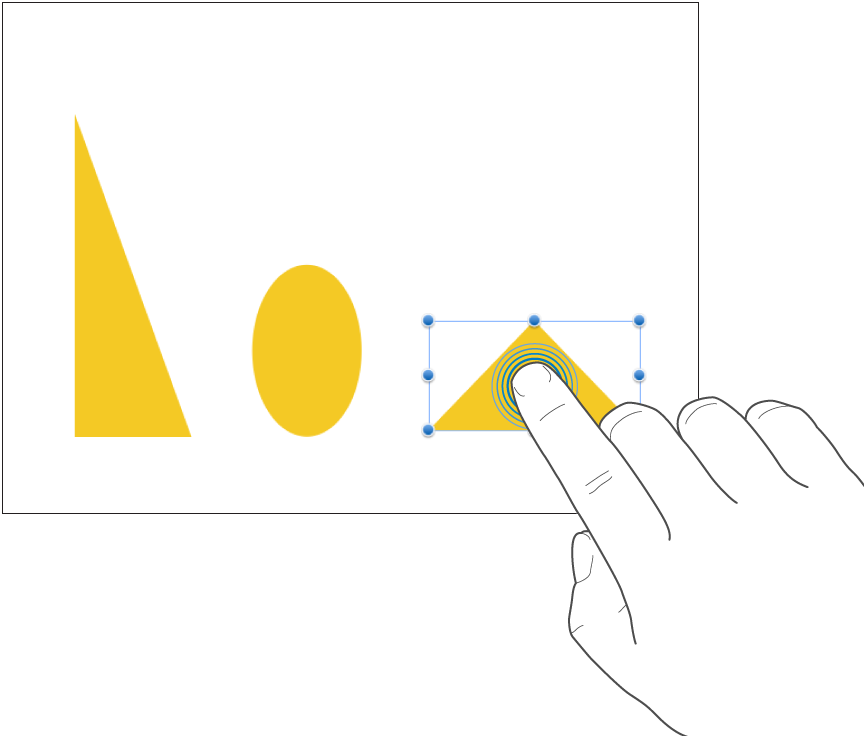
גלילה, החלקה, ליטוף
החלק/י אצבע אחת מעלה ומטה או מצד לצד על המסך כדי להזיז את התוכן במסך או בחלונית. פעולה זו מאפשרת לך לראות את הפריטים שנמצאים כעת מעבר לקצוות המסך, או אפשרויות נוספות בחלונית. גלול/י במהירות על‑ידי החלקה או ליטוף באצבע אחת בתנועה זריזה לאורך המסך.
החלק/י או החלק/י במהירות מעלה ומטה לגלילה.
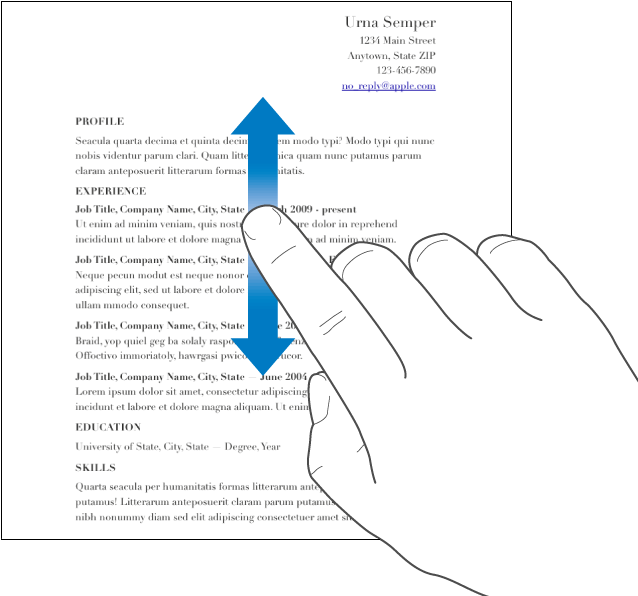
גרירה
ניתן לגרור כדי להזיז אובייקט, או כדי לשנות גודל של אובייקט או של טווח שנבחר.
כדי להזיז אובייקט, גע/י והחזק/י את האצבע על האובייקט וגרור/י אותו למקום הרצוי. על‑מנת לשנות גודל של אובייקט, הקש/י עליו, גע/י והחזק/י באחת מידיות הבחירה וגרור/י כדי לשנות את הגודל.
הערה: אם האובייקט מוצב בתוך השורה עם המלל, עליך להקיש פעמיים כדי לבחור אותו.
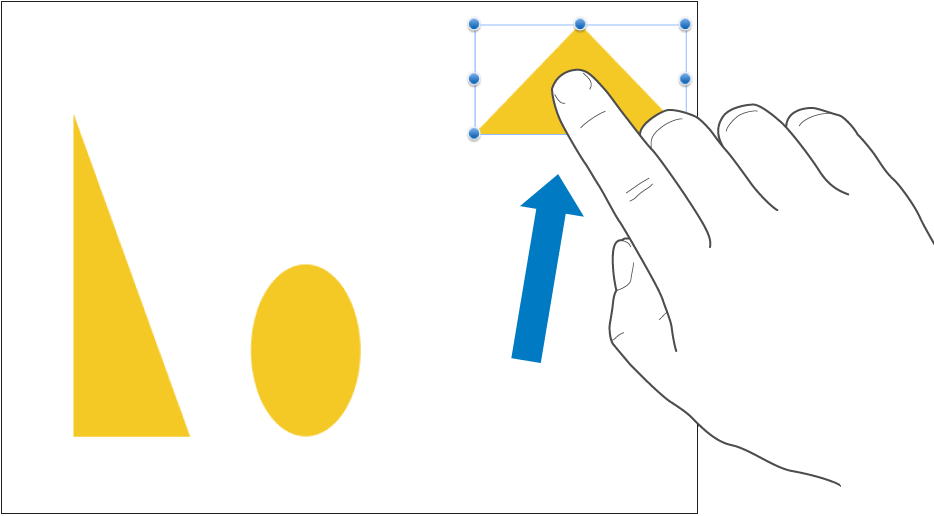
בחירת אובייקטים מרובים
בחר/י אובייקטים מרובים על‑ידי ביצוע אחת מהפעולות הבאות:
גע/י באובייקט אחד במסך והחזק/י אותו, ולאחר מכן הקש/י על האובייקטים האחרים באצבע אחרת. השתמש/י בשתי הידיים אם הדבר מקל עליך.
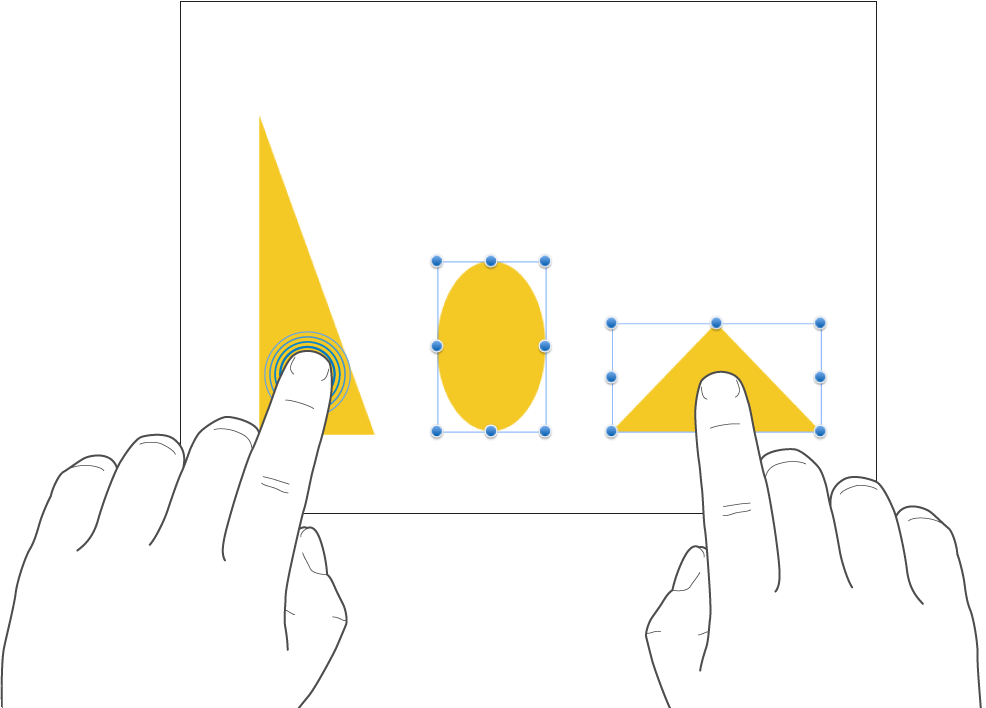
לאחר נגיעה ממושכת באזור ריק במסך, יש לגרור את התיבה שמופיעה מסביב לאובייקטים שברצונך לבחור.
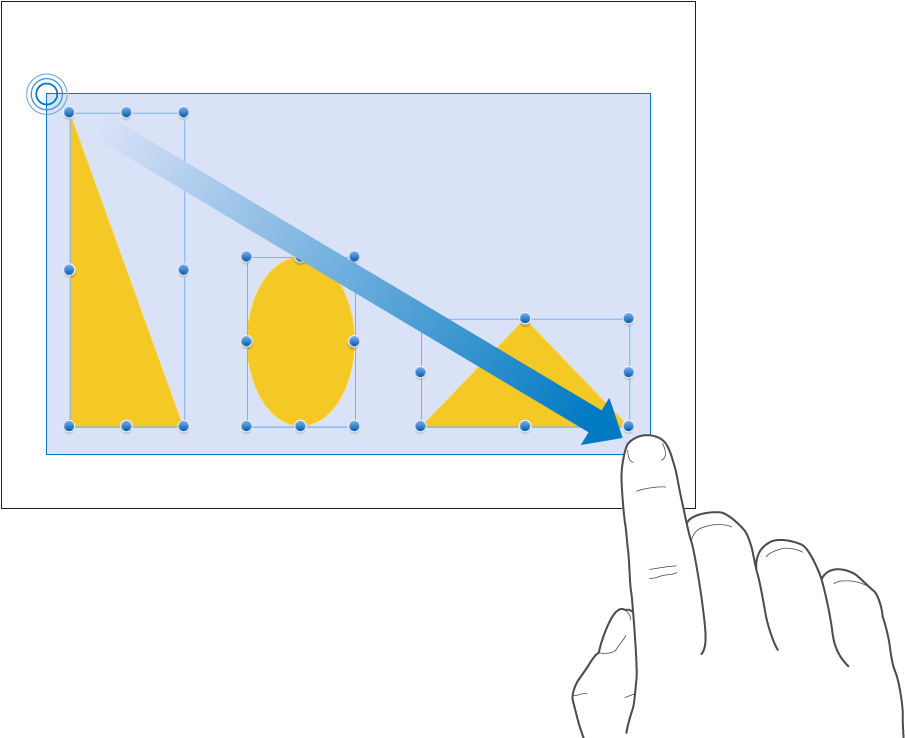
הערה: בעת עבודה עם אובייקטים הממוקמים בתוך השורה, ניתן לבחור ולערוך אובייקט אחד בלבד בכל פעם.
צביטה בתנועה פתוחה כדי להגדיל
הנח/י שתי אצבעות על המסך ופרוש/י אותן הרחק זו מזו. פעולה זו מאפשרת לך לראות תקריב של פריטים על המסך. צבוט/י בתנועה פתוחה במהירות כדי להגדיל את השקף מידית. מחוון מציג את ההקטנה הנוכחית של השקף תוך כדי תנועת הצביטה.
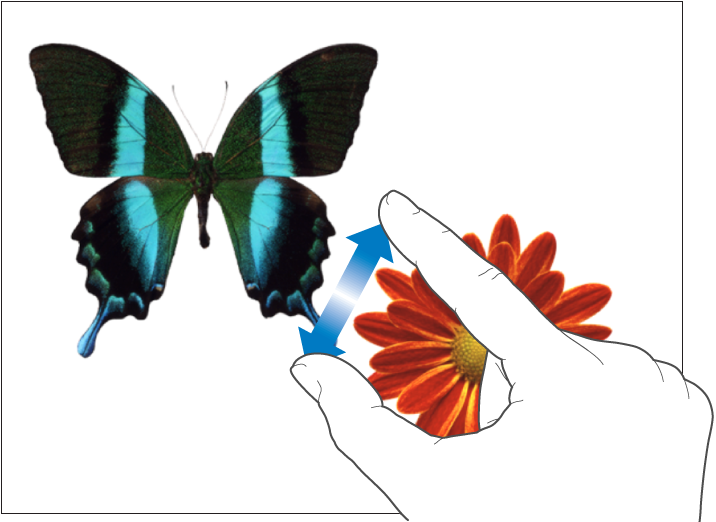
צביטה בתנועה סגורה כדי להקטין
הנח/י שתי אצבעות על המסך וקרב/י אותן זו לזו. פעולה זו מאפשרת לך לראות יותר פריטים על המסך. צבוט/י בתנועת סגירה במהירות כדי להקטין את השקף מידית. מחוון מציג את ההקטנה הנוכחית של השקף תוך כדי תנועת הצביטה.
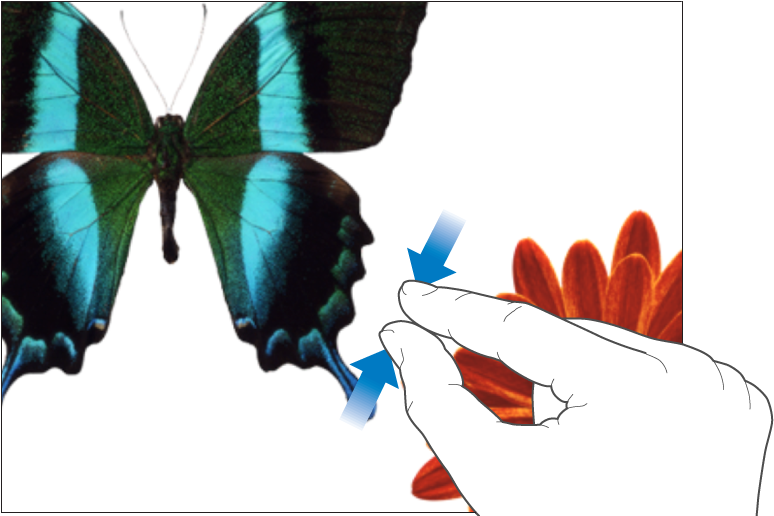
נגישות
למידע על השימוש במאפייני גישה אוניברסלית, כולל VoiceOver, בפרק השימוש ב‑VoiceOver ליצירת מצגת ובפרק ״נגישות״ במדריך למשתמש של המכשיר.